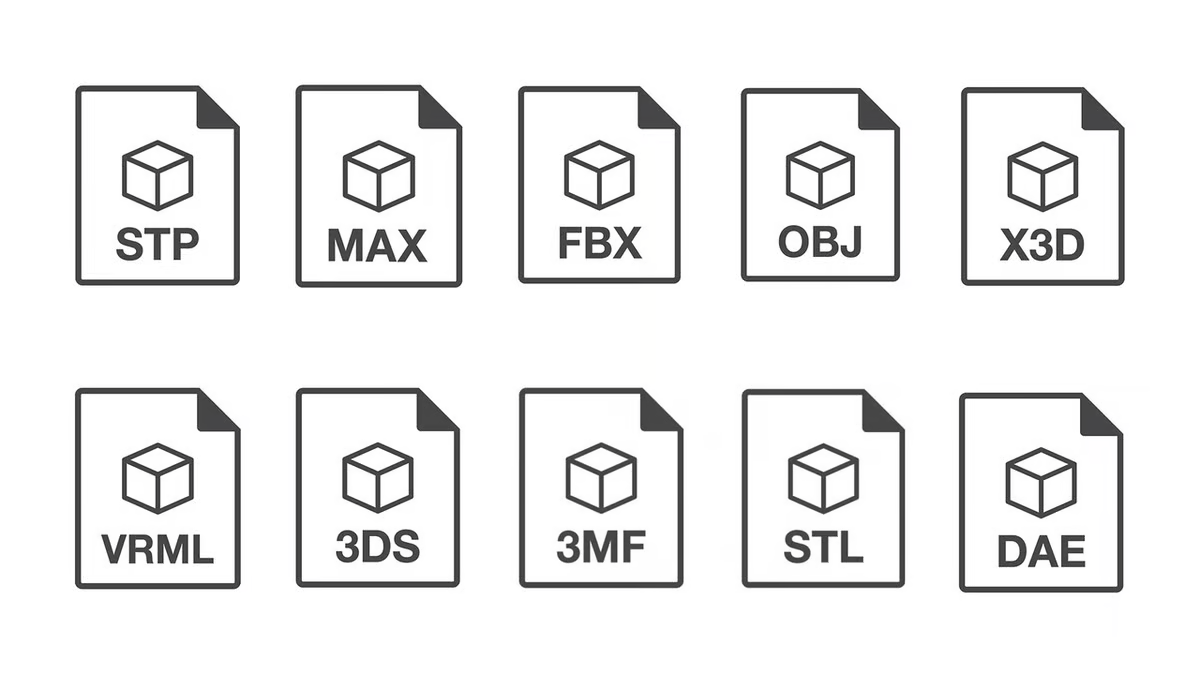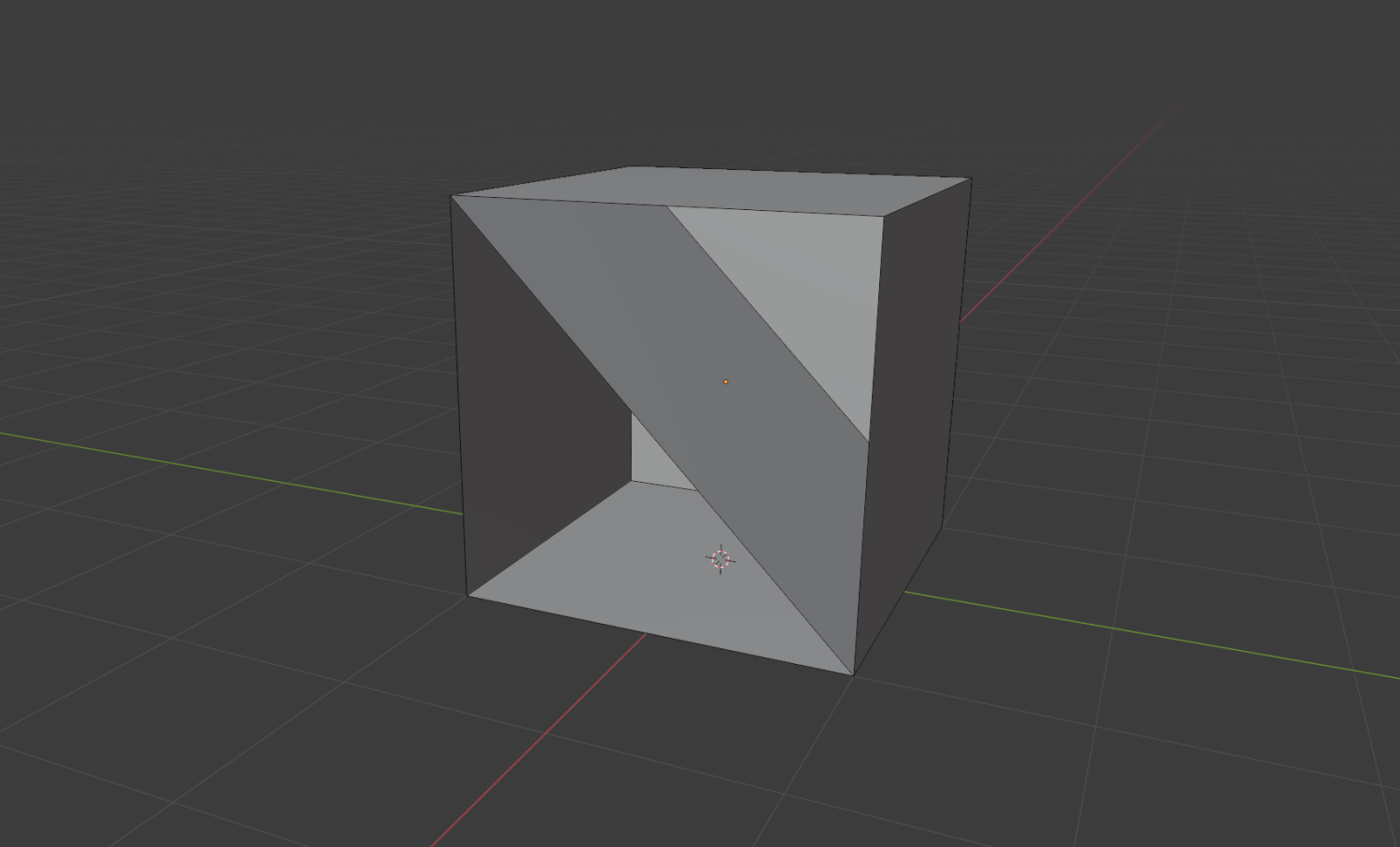Créer des fichiers d'imprimante 3D
L'impression 3D transforme radicalement la manière dont nous créons, innovons et produisons une multitude d'objets, des pièces industrielles complexes aux créations artistiques uniques. À mesure que cette technologie progresse, maîtriser la création de fichiers d'imprimante 3D devient un atout incontournable pour les designers, les ingénieurs et les passionnés de technologie. Cet article vous guide à travers les meilleures pratiques pour créer des fichiers 3D optimisés, en commençant par le choix du logiciel adéquat jusqu'à l'exportation finale du fichier pour transformer vos idées en réalité.
I. Les meilleurs logiciels pour créer des fichiers 3D
Certains logiciels, offrent des fonctionnalités avancées qui peuvent être particulièrement utiles pour préparer vos fichiers avant de les envoyer à un service d’impression 3D sur demande pour réaliser votre impression.
Avantages et inconvénients des logiciels
Créer un fichier 3D à l'aide d'un scan
Utiliser un scanner 3D est une méthode efficace pour créer des modèles numériques précis de objets réels. Voici comment procéder.
Utilisation de Scanners 3D :
Types de scanners : scanners portables, de bureau, etc.
Avantages : précision et rapidité pour créer des modèles de haute qualité
Logiciels de Traitement de Scans :
MeshLab : pour nettoyer et optimiser les scans 3D
Autodesk ReCap : pour convertir des scans en modèles 3D
II. Formats de Fichiers Couramment Utilisés pour l'Impression 3D
Différences Entre les Formats
STL (Standard Tessellation Language)
est le format le plus couramment utilisé en impression 3D, prisé pour sa grande compatibilité avec presque tous les logiciels de découpage et les imprimantes 3D. Ce format est particulièrement adapté pour les prototypes techniques qui ne requièrent pas de détails superficiels tels que les couleurs ou les textures. Cependant, son principal inconvénient réside dans son incapacité à supporter ces détails, le rendant inadapté pour des impressions artistiques ou colorées.
OBJ (Object File)
offre une meilleure option pour les projets nécessitant un niveau élevé de détail, tels que les modèles pour l'animation ou les jeux vidéo, car il supporte les couleurs et les textures. Toutefois, la contrepartie est que les fichiers OBJ tendent à être plus volumineux, ce qui peut nécessiter des ressources informatiques plus importantes pour leur traitement.
AMF (Additive Manufacturing File)
avec sa capacité à gérer plusieurs matériaux et couleurs dans une seule impression, est idéal pour des projets complexes nécessitant des fonctionnalités avancées. Bien que moins courant, ce format est précieux pour des applications spécifiques où la diversité des matériaux est nécessaire. Cependant, il peut être limité par la compatibilité avec les logiciels et imprimantes disponibles.
3MF (3D Manufacturing Format)
est un format plus récent qui se distingue par sa compacité et la richesse de ses fonctionnalités, incluant le support des métadonnées, des couleurs, et des textures. Bien que sa compatibilité puisse être un problème avec certains équipements plus anciens, son adoption est en croissance, notamment grâce à sa capacité à réduire la taille des fichiers tout en conservant une haute qualité de détail.
Comment choisir le format de fichier pour son projet d’impression 3D ?
Lorsque vous choisissez un format de fichier pour l'impression 3D, il est essentiel de prendre en compte les éléments suivants pour assurer la compatibilité et la qualité de vos impressions :
1. Compatibilité avec l'équipement
Vérifiez les spécifications de votre imprimante 3D : Certains modèles d’imprimantes 3D, comme les imprimantes de la gamme Ultimaker, sont optimisés pour des formats comme le 3MF qui supporte des fonctionnalités avancées telles que les attributs de couleur. Avant de choisir un format, consultez le manuel de votre imprimante ou contactez le support technique pour connaître les formats supportés.
Si vous utilisez Cura pour préparer vos impressions, sachez que ce logiciel gère très bien les formats STL et 3MF. Vérifiez les mises à jour du logiciel qui pourraient étendre ou améliorer la prise en charge d’autres formats.
2. Complexité du modèle
Pour les modèles détaillés : Choisissez des formats comme OBJ ou AMF lorsque vous travaillez sur des modèles qui incluent des textures fines ou des détails de surface complexes, tels que des figurines détaillées ou des pièces de bijouterie.
Pour les modèles simples : Le format STL suffit amplement pour des projets comme des pièces de rechange simples, des supports ou des modèles architecturaux sans détails superficiels.
3. Capacités de votre système informatique
Évaluation des ressources informatiques : Les fichiers OBJ et AMF peuvent générer de gros fichiers qui nécessitent des capacités de traitement et de mémoire importantes. Si votre ordinateur est plus ancien ou limité en ressources, privilégiez des formats moins exigeants comme STL ou 3MF qui sont généralement plus légers.
Avant de lancer des impressions complexes, testez la gestion des fichiers par votre système avec des modèles réduits pour évaluer la réactivité et la fluidité du processus.
III. Comment optimiser les Fichiers 3D pour l'Impression 3D ?
Une bonne optimisation des fichiers garantit une impression de qualité. Vous pouvez vérifier et corriger vos fichiers avant de les imprimer en ligne avec des services professionnels.
Pour garantir une impression 3D de haute qualité, il est crucial d'optimiser correctement vos fichiers. Voici les principales étapes et paramètres à vérifier avant l'impression :
Paramètres à Vérifier Avant l'Impression
Résolution
La résolution détermine la précision des détails dans votre modèle 3D. Plus la résolution est élevée, plus les détails de votre modèle seront fins et précis. Cependant, une résolution trop élevée peut surcharger l'imprimante et allonger inutilement le temps d'impression. Pour obtenir un bon équilibre, utilisez une résolution suffisamment élevée pour capturer les détails essentiels sans compromettre l'efficacité de l'impression. Une résolution de 0,1 à 0,2 mm est souvent suffisante pour la plupart des projets, offrant un bon compromis entre qualité et vitesse d'impression.
Épaisseur des Parois
L'épaisseur des parois est un paramètre crucial pour la durabilité et la qualité de votre modèle imprimé. Des parois trop fines peuvent rendre votre modèle fragile et susceptible de se casser, tandis que des parois trop épaisses peuvent entraîner une consommation excessive de matériau et prolonger le temps d'impression.
Pour garantir la solidité de votre modèle tout en optimisant l'utilisation du matériau, assurez-vous que l'épaisseur des parois est adaptée à votre imprimante et au matériau utilisé. Une épaisseur minimale de 1,2 mm est généralement recommandée pour assurer la durabilité et la robustesse du modèle.
Supports et Structures de Soutien
Les supports sont indispensables pour les parties en surplomb de votre modèle, qui ne pourraient pas être imprimées correctement sans un soutien adéquat. Ces structures temporaires soutiennent les parties suspendues pendant l'impression et sont retirées une fois le processus terminé.
Pour optimiser l'utilisation des supports, utilisez des logiciels comme Cura ou PrusaSlicer pour ajouter et ajuster les supports en fonction des besoins spécifiques de votre modèle. Placez les supports de manière stratégique pour minimiser les marques sur la surface du modèle et faciliter leur retrait après l'impression. En optimisant les supports, vous pouvez améliorer la qualité finale de votre impression tout en réduisant le besoin de post-traitement.
Réduction de la Complexité du Modèle
Simplification des Géométries
Réduire la complexité des modèles permet de diminuer le temps d'impression et d'éviter les erreurs. Les modèles 3D très détaillés et complexes peuvent nécessiter plus de temps pour être imprimés et augmenter les risques de défauts pendant l'impression. Pour simplifier les géométries, vous pouvez utiliser des outils comme MeshLab ou les fonctions de simplification intégrées dans des logiciels de modélisation.
Ces outils permettent de réduire le nombre de polygones dans le modèle tout en conservant les détails essentiels. Par exemple, MeshLab offre des options de simplification qui réduisent la densité de la maillage sans affecter significativement l'apparence du modèle. En simplifiant les géométries, vous obtenez des modèles plus faciles à imprimer et moins sujets à des erreurs.
Optimisation des Paramètres d'Impression
Réglage des Paramètres de Découpe (Slicing)
Pour obtenir une impression 3D de qualité, il est essentiel de régler correctement les paramètres de découpe (slicing). Utilisez des logiciels de découpe comme Cura, PrusaSlicer ou Simplify3D pour ajuster ces paramètres selon vos besoins spécifiques. Ces logiciels permettent de configurer divers aspects de l'impression, tels que l'épaisseur des couches, la vitesse d'impression, et la température de l'extrudeuse. Par exemple, l'épaisseur des couches détermine la résolution verticale du modèle imprimé, tandis que la vitesse d'impression affecte le temps total d'impression. Ajustez ces paramètres en fonction du matériau utilisé et de la complexité de votre modèle pour garantir des résultats optimaux.
Équilibre entre Qualité et Vitesse
Il est crucial de trouver un équilibre entre la qualité de l'impression et la vitesse à laquelle elle est réalisée. Pour les modèles nécessitant des détails fins, privilégiez une épaisseur de couche plus fine et une vitesse d'impression réduite. Cela permet de capturer les détails avec une précision maximale, bien que le temps d'impression soit plus long.
En revanche, pour des prototypes ou des impressions nécessitant moins de détails, vous pouvez augmenter la vitesse d'impression et l'épaisseur des couches. Cela réduit le temps d'impression tout en utilisant moins de matériau. En ajustant ces paramètres en fonction des exigences de votre projet, vous pouvez optimiser l'efficacité de votre processus d'impression 3D.
IV. Erreurs Courantes à Éviter Lors de la Création de Fichiers 3D
Problèmes Fréquents
Trous dans le Maillage : Les trous dans le maillage surviennent souvent en raison d'erreurs lors de la modélisation, de scans 3D incomplets ou de conversions de format qui altèrent l'intégrité du modèle. Ces trous peuvent être détectés en utilisant des outils de visualisation intégrés dans votre logiciel de modélisation 3D, comme la fonction "Afficher les normales" qui met en évidence les zones où les faces ne se connectent pas correctement. Une fois détectés, il est crucial de les combler pour éviter des échecs d'impression.
Géométries Non-Manifold : Une géométrie non-manifold se produit lorsque des géométries partagent incorrectement un bord ou que des surfaces ne définissent pas clairement l'intérieur et l'extérieur d'un modèle. Ces erreurs compliquent l'interprétation du fichier par l'imprimante 3D. Pour corriger ces géométries, utilisez les fonctions de réparation disponibles dans la plupart des logiciels de modélisation 3D, telles que "Make Manifold" ou "Repair Mesh". Ces outils identifient et ajustent automatiquement les géométries problématiques, assurant que votre modèle est prêt pour l'impression.
Comment Corriger Ces Erreurs ?
Pour résoudre les problèmes de maillage, comme les trous ou les géométries non-manifold, il est recommandé d'utiliser des logiciels de réparation dédiés. Ces outils sont spécialement conçus pour analyser et corriger les fichiers 3D, garantissant ainsi qu'ils soient prêts pour une impression 3D de qualité.
Netfabb : C'est un puissant outil qui offre des fonctionnalités avancées pour la réparation de maillage. Il peut automatiquement détecter et corriger les problèmes courants, tels que les trous, les faces inversées et les géométries non-manifold. Netfabb propose également des options pour optimiser les maillages, réduire leur taille sans perte de détails, et préparer les fichiers pour l'impression en ajoutant des structures de support si nécessaire.
Meshmixer : Ce logiciel est une autre excellente option pour réparer et préparer des fichiers 3D. Meshmixer offre des outils de vérification et de correction des erreurs de maillage, ainsi que des capacités de sculpture et d'édition qui permettent d'ajuster et d'améliorer les modèles avant l'impression. Il est particulièrement utile pour les artistes et les designers qui ont besoin de manipuler des détails complexes.
V. Exporter un Fichier 3D Correctement pour l'Impression
Exporter correctement un fichier 3D est une étape cruciale pour garantir une impression réussie. Voici les principaux paramètres à considérer et comment s'assurer de la compatibilité avec les logiciels de découpage (slicer) utilisés par les imprimantes 3D.
Paramètres d'Exportation Importants
Lorsque vous exportez votre fichier 3D, plusieurs paramètres doivent être configurés pour assurer une impression optimale. Tout d'abord, il est essentiel de choisir le bon format de fichier. Les formats les plus couramment utilisés pour l'impression 3D sont STL, OBJ et 3MF. Le format STL est souvent préféré pour sa simplicité et sa large compatibilité avec les logiciels de découpage. Cependant, si votre modèle inclut des couleurs ou des textures, le format OBJ pourrait être plus approprié.
Ensuite, assurez-vous que les unités de mesure utilisées dans votre fichier 3D correspondent à celles de votre imprimante pour éviter des problèmes d'échelle. Enfin, vérifiez que votre modèle est positionné correctement dans l'espace de travail, aligné avec le plan de l'imprimante, pour éviter des erreurs d'impression.
Compatibilité avec les Logiciels de Découpage (Slicer)
Pour garantir que votre fichier 3D est prêt pour l'impression, il est important de s'assurer de sa compatibilité avec les logiciels de découpage que vous utilisez. Les logiciels de découpage, tels que Cura, PrusaSlicer ou Simplify3D, convertissent le modèle 3D en instructions spécifiques (G-code) pour l'imprimante 3D. Avant d'exporter, vérifiez que votre modèle ne contient pas d'erreurs telles que des trous dans le maillage ou des géométries non-manifold, qui peuvent entraîner des problèmes lors de l'impression. Utilisez des outils de réparation intégrés dans les logiciels de modélisation ou des programmes spécialisés comme Netfabb pour corriger ces erreurs. Ensuite, chargez votre fichier dans le logiciel de découpage pour effectuer un dernier contrôle de qualité.
Assurez-vous que toutes les dimensions, les supports et les paramètres de découpe sont correctement configurés. Par exemple, Cura propose une fonction de prévisualisation qui permet de voir exactement comment votre modèle sera imprimé, vous permettant de faire des ajustements avant de lancer l'impression.
Maîtriser la création de fichiers d'imprimante 3D est une compétence essentielle pour quiconque souhaite tirer le meilleur parti de cette technologie révolutionnaire. En choisissant les bons logiciels de modélisation 3D et en utilisant les formats de fichiers adaptés, vous pouvez optimiser vos créations pour des résultats de haute qualité. Vous pourrez transformer vos idées en objets tangibles avec précision et efficacité. Pour des résultats optimaux, n'hésitez pas à recourir à des services d'impression 3D professionnels, qui peuvent offrir des conseils supplémentaires et une expertise avancée.